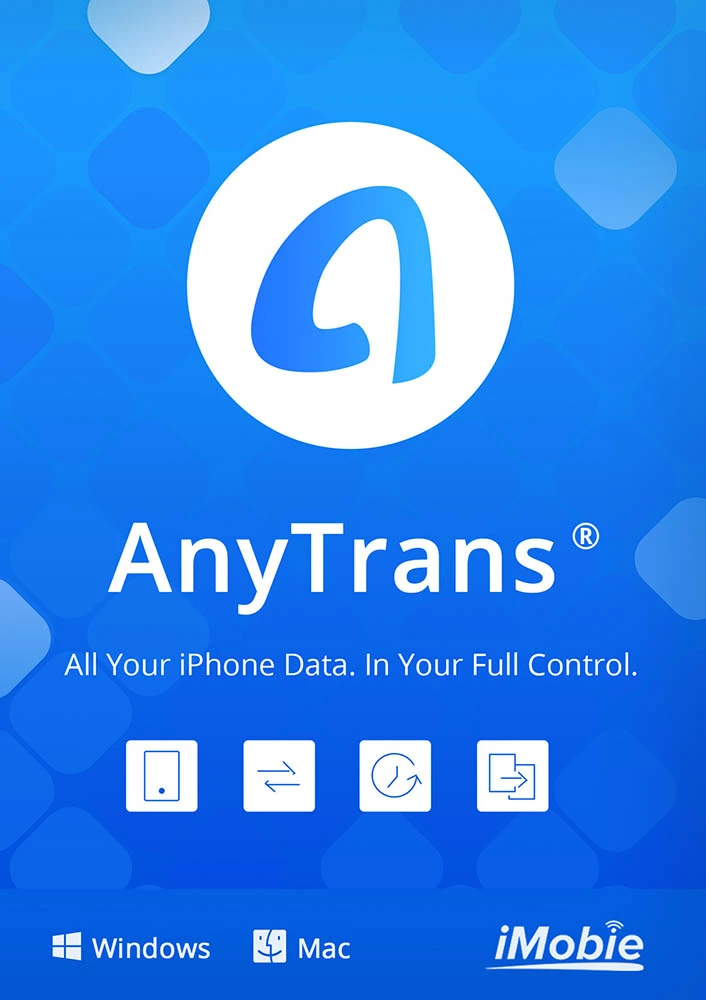Backup Software erspart Ihnen viel Ärger und Geld, wenn bei IT-Problemen oder Datenverlust alle anderen Maßnahmen nicht helfen. Mit der richtigen Software müssen Sie sich keine Sorgen mehr um den Erhalt Ihrer Daten machen.
Eine regelmäßige Sicherung schützt Sie vor Internetbedrohungen, technischem Versagen und menschlichen Fehlern. Bilder und Dokumente, die sonst für immer verloren wären, lassen sich meist dank einer klugen Backup-Strategie schnell und komfortabel wiederherstellen. Wir haben für Sie die beliebtesten 4 Backup Programme verglichen, damit Sie sich ein detailliertes Bild über Stärken und Schwächen machen können.
Informieren Sie sich in unserem Backup Software Vergleich, welches Programm Ihnen im Notfall am zweckdienlichsten hilft. Lernen Sie außerdem mehr über die verschiedenen Methoden moderner Datensicherung. Erfahren Sie nicht nur, welches Backup-Programm sich am besten für die Datensicherung auf Ihrem PC eignet, sondern erhalten Sie auch wertvolle Informationen darüber, wie Sie effektiv Backups von Ihrem Smartphone erstellen können.
Wir bieten Ihnen umfassende Ratschläge und Empfehlungen für die dazu geeignete Software, damit Sie Ihre wichtigen Daten auf verschiedenen Geräten zuverlässig sichern können.
Die beste Backup Software im Test
Wir vergleichen für Sie beliebte Backup Software für Einsteiger, Fortgeschrittene und Experten. Die meisten Produkte beherrschen Vollsicherungen des gesamten Datenbestands eines Laufwerkes oder Betriebssystems. Andere erstellen Speicherabbildsicherungen des Datenträges oder einer Partition. Viele erlauben inkrementelle und differenzielle Backups. Darüber hinaus halten einige der Titel sinnvolle Zusatzfunktionen für Sie bereit. Dazu gehören die Möglichkeit, Daten auf mehreren Medien oder auf einem Cloud-Server abzulegen sowie eine sichere Verschlüsselung. Finden Sie heraus, mit welcher Datensicherungsstrategie Sie am besten fahren und entscheiden Sie sich für das passende Programm aus unserem Backup Software Vergleich.
Die beste Backup Software
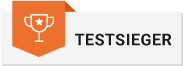
|
|||||
| Wir vergleichen, damit Sie Ihren Kauf nicht bereuen! | |||||
|
Konzept / Bedienung Getestetes Paket
|
Acronis Cyber Protect Home Office | Nero BackItUp | EaseUS Todo Backup Home | Langmeier Backup 10 Essentials | |
| Anfängerfreundlich |
|
|
|
|
|
| Bedienbarkeit |
|
|
|
|
|
| Vollständiges Backup | |||||
| Inkrementelles Backup | |||||
| Differenzielles Backup | |||||
| Einzeldaten Backup | |||||
| Boot Medium erstellen | |||||
| Backup-Planer | |||||
| 1-Click-Backups | |||||
| Online-Backup | |||||
| Cloud-Speicher | |||||
| Klonen | |||||
| Synchronisieren |
Backup Software im Überblick
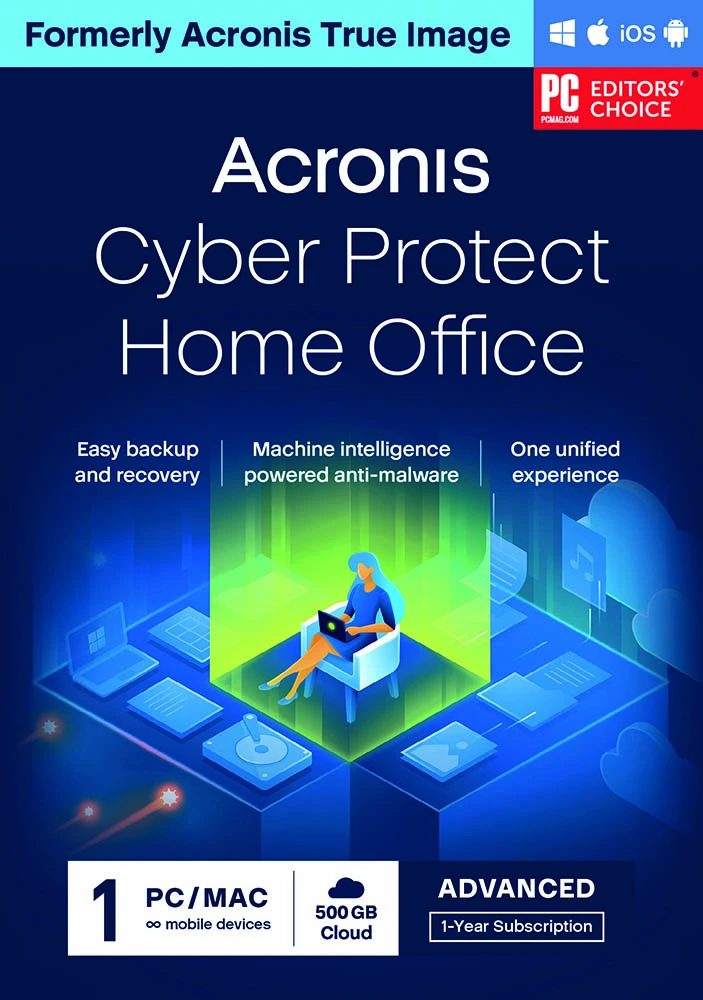
Acronis Cyber Protect Home Office
Geeignet für: Acronis Cyber Protect Home Office Advanced bietet eine zuverlässige Backup-Funktion für Privatanwender inklusive einer umfangreichen Sicherheitslösung mit 500 GB Cloud-Speicher.
Backups erstellt die Software mit 2 Klicks. Sichern Sie so die Daten Ihres gesamten Systems oder eines einzelnen Laufwerks und erzeugen Sie ein bootfähiges Medium, mit dem Sie Ihr System im Notfall wiederherstellen.
- Klont aktive Laufwerke
- On-Demand-Antivirus-Scan
- Schutz für Videokonferenzen
- Webfilterung
- Für PC, Mac und Android-Mobilgeräte
- Priority-Service nur mit Premium-Lizenz
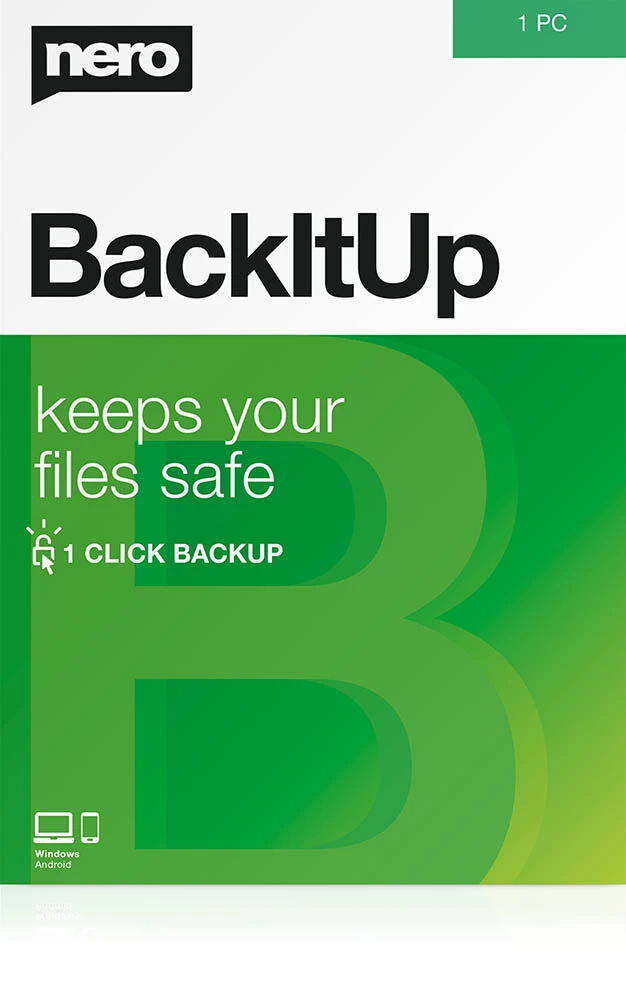
Nero BackItUp
Geeignet für: Nero BackItUp ist die ideale Softwarelösung, wenn es schnell gehen soll.
Sie erstellt Backups mit einem Klick oder nach einem angelegten Zeitplan, egal, ob täglich, wöchentlich, monatlich oder in unregelmäßigen Abständen. Speichern Sie Ihre Sicherungen auf einem externen Datenträger, in einem Netzlaufwerk, auf CD, DVD oder Blu-ray und profitieren Sie von der Anbindung an viele Cloud-Dienste. Für eine effiziente Speicherausnutzung komprimiert das Programm Ihre Daten.
- Backups nach Plan
- Versionsverwaltung von Backups
- Selbsterklärende Benutzeroberfläche
- Inklusive Nero BackItUp App
- 256-Bit-AES Verschlüsselung
- Kein Warnhinweis bei Überschreibung

EaseUS Todo Backup Home
Geeignet für: EaseUS Todo Backup Home gewährleistet eine umfassende Datensicherung.
Bei einem Systemabsturz oder nach Hardwareschäden geht durch die unkomplizierte Wiederherstellung nichts verloren. Einzelne Dateien sichern Sie mit einem Datei-Backup. Individuelle Bereiche einer Festplatte schützen Sie mit einem Partitionsbackup vor Datenverlust. Klonen Sie darüber hinaus Festplatten, Partitionen oder Ihr Betriebssystem. Sensible Backups sichern Sie zusätzlich mit einem Kennwort.
- Schützt vor Datenverlust
- Backups in der Cloud
- Klont Festplatte und Betriebssystem
- Inkrementelle und differenzielle Backups
- Das Klonen von Daten erfordert Geduld
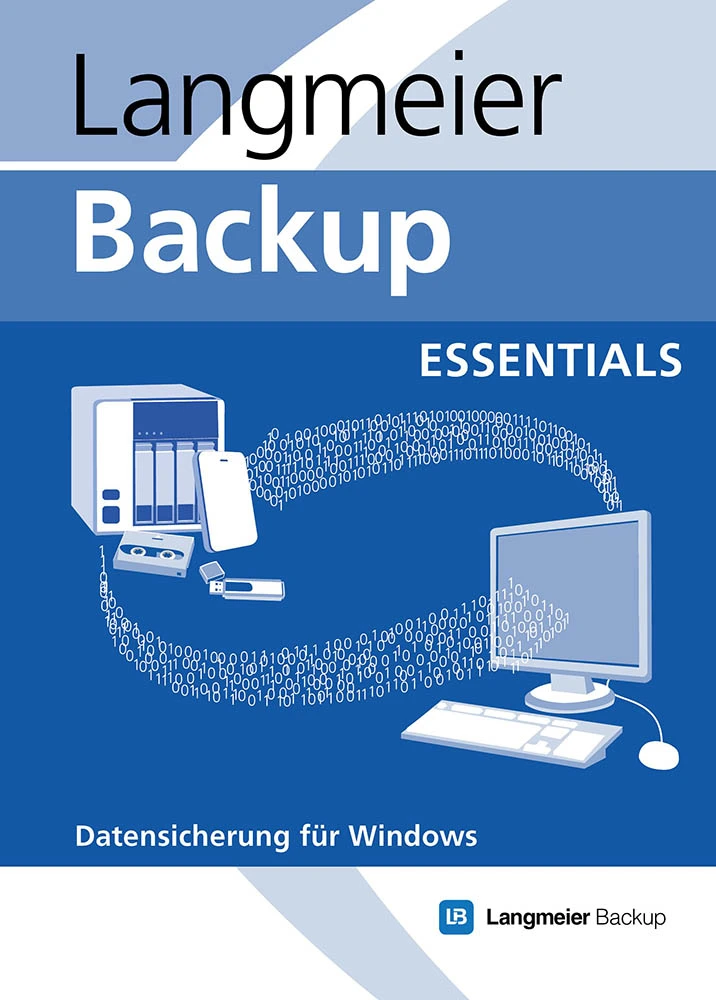
Langmeier Backup 10 Essentials
Geeignet für: Langmeier Backup 10 Essentials bietet komplexe Backup-Funktionen, die Sicherungsprozesse vereinfachen und beschleunigen.
Erstellen Sie kinderleicht individuelle Backups von Festplatten, Partitionen, Ordnern und Dateien. Sichern Sie mit einem Mausklick Ihren gesamten Rechner. Das zentrale Backup-Monitoring verschafft Ihnen mehr Kontrolle und den notwendigen Gesamtüberblick. In der Historienverwaltung sehen Sie zudem alle erstellten Versionen im übersichtlichen Zeitverlauf.
- Macht 1-Klick-Backups
- Erstellt Boot-Medien
- Verschlüsselt Cloud-Backups
- Sichert Festplatten und Partitionen
- Automatische Updates für 1 Jahr
- Hardwareabhängige Recovery-Funktion
Fazit zum Backup Software Vergleich
Der Testsieger Acronis Cyber Protect Home Office Advanced überzeugt vor allem mit seiner Kombination aus Backup-Erstellung und zusätzlichem Malware-Schutz. Dieser Allrounder ist Ihr Ass im Ärmel für den Fall, dass Ihr Gerät mit sogenannter Ransomware infiziert wird. Die berüchtigten Verschlüsselungstrojaner sperren Ihre Daten und verlangen ein Lösegeld für die Freischaltung von Ihnen. Zahlen Sie, haben Sie trotzdem keine Garantie, dass der Versender der Malware den Code zur Entschlüsselung herausrückt. Bewahren Sie lieber ruhig Blut und vertrauen Sie auf die inkrementellen und differenziellen Datensicherungen mit AES 256-Bit Verschlüsselung, die Sie mit dem Programm angelegt haben. Die Software erlaubt das Erstellen von Images und das Speichern auf Wechseldatenträgern oder als Cloud-Backup. Damit bringen Sie neben den Daten auf Ihrem Desktop-Rechner auch Ihren Facebook-Account in Sicherheit. Die logisch strukturierte Kacheloptik ist übersichtlich gestaltet. Nur wenn es ins Detail geht, sind die deutschen Erläuterungen manchmal Gold wert. Hilft auch das nicht, wenden Sie sich am besten an E-Mail- und Chat-Support.
Platz 2 im Test geht an Nero BackItUp. Die Backup Software von Nero sichert Ihre Daten auf bis zu drei Medien. Das Programm hinterlegt eine Kopie Ihrer Daten im Netzwerk-Speicher, extern oder online bei einem Cloud-Anbieter, sofern Sie das wünschen. Ganz althergebracht machen Sie ein klassisches Backup geringer Datenmengen auch auf CD, DVD oder Blu-ray. Moderne NAS-Lösungen müssen nicht umständlich angemeldet werden. Die Software erkennt sie nach einer kurzen Suche selbstständig. Dank der Versionierungsverwaltung entscheiden Sie, ob Sie nur die aktuelle Version einer Datei speichern möchten oder auch ältere Versionen behalten wollen.
Damit die gespeicherten Informationen wenig Platz auf dem Medium einnehmen, werden alle Daten durch einen intelligenten Algorithmus komprimiert.
Platz 3 belegt EaseUS Todo Backup Home. Das Backup Programm schützt vor Datenverlust, der durch Virenangriffe oder Trojaner entsteht. Ein vollständiges inkrementelles Backup Ihres Systems erstellt die Software in kürzester Zeit. Darüber hinaus sind auch differenzielle Backups möglich. Speichern Sie regelmäßig neue Daten, nutzen Sie die praktische Terminierungsoption. Damit legen Sie einfach fest, wann das Programm ein automatisches Backup macht. Die Anwendung klont darüber hinaus Partitionen oder migriert ganze Betriebssysteme. Alle Konfigurationen und Daten lassen sich mit wenigen Klicks in einer Image-Datei komprimieren. Mehrere HDD-Standards werden bis zu einer maximalen Größe von 16 Terabyte unterstützt.
Die Informationen Ihres Backups archivieren Sie auf Wunsch auf einem NAS-System, einem FTP-Server oder bei einem Cloud-Dienst. Damit Ihr System jederzeit hochgefahren werden kann, erstellen Sie idealerweise schon kurz nach der Installation eine Boot-CD/DVD. Diese unterstützt sowohl UEFI als auch GPT.
Platz 4 im umfangreichen Test der besten Backup-Programme belegt Langmeier Backup 10 Essentials. Die Softwarelösung von Langmeier hilft Ihnen, sich vor den Auswirkungen von Hardwaredefekten, Bedienungsfehlern und Schadsoftware umfangreich zu schützen. Komplett-Backups und Sicherungen in Echtzeit gewährleisten eine unkomplizierte Wiederherstellung ganzer Systeme. Eine Vollsicherung auf einem oder mehreren externen Medien geht zügig und problemlos vonstatten. Lesezeichen aus den gängigsten Browsern sowie die Mail-Archive aus Microsoft Outlook fügen Sie dem Backup mit wenigen Klicks gleich hinzu. Eine Abbild-Sicherung können Sie als Laufwerk einbinden. Wollen Sie den Sicherungszustand versenden, ist das problemlos per SMS möglich. Dafür legen Sie bei Bedarf ein Guthaben auf der Webseite des Herstellers an. Das Programm arbeitet über Schnittstellen mit anderen Systemen wie CRM oder ERP zusammen.
Unsere Testkriterien für den Backup Software Vergleich
Für die Bewertung der verschiedenen Backup Programme wurden folgende Kriterien herangezogen: Funktionsumfang, Benutzerfreundlichkeit, allgemeine Performance, Geschwindigkeit und Preis-Leistungs-Verhältnis. Ebenfalls berücksichtigt wurde der Installationsprozess und ob der jeweilige Hersteller einen Kundensupport anbietet. Für den Test wurden von unserer Redaktion Lizenzen für 1 Gerät ausgewählt. Das Produkt von Acronis ist jedoch auch für mehrere Geräte erhältlich.
Die am Backup Software Vergleich beteiligten Redakteure haben ihre Erfahrungen und Eindrücke während des Testzeitraums sorgfältig dokumentiert. Neben diesen Beobachtungen wurden zusätzlich Prüfergebnisse sowie Beurteilungen von anerkannten Fachberichten in das Ergebnis einbezogen, um ein möglichst aussagekräftiges und umfassendes Fazit zu garantieren.
Hinweis: Die Anbieter im Vergleich behalten sich ausdrücklich Änderungen an ihren Produkten vor. Für künftige Anpassungen bei den Leistungsmerkmalen der getesteten Backup Software übernehmen wir daher keine Gewähr.
Backups Ihres Smartphones erstellen - TOP Produkte im Überblick
In der heutigen Zeit befinden sich wichtige Daten schon längst nicht mehr nur auf dem Rechner. Daher sollten Sie Backups neben Ihrem PC auch von Ihrem Smartphone in regelmäßigen Abständen erstellen. Gehen Daten wie Fotos, Kontakte oder Nachrichten verloren, stellen Sie diese so kurzerhand wieder her.
In der Regel können automatische Backups in den Geräteeinstellungen des jeweiligen Smartphones vorgenommen werden. Die Backups werden dann bei einem iPhone in der hauseigenen iCloud von Apple gesichert und bei einem Android-Gerät auf Google Drive. Da kostenfreier Speicherplatz in einer Cloud schnell belegt ist und besonders der Cloud-Dienst von Google bereits häufig wegen seines schwachen Datenschutzes in der Kritik stand, lohnt es sich, Smartphone-Backups auf dem Rechner zu speichern. Diese Variante bietet mehr Sicherheit, denn liegen Ihre Backups auf Ihrem PC, haben nur Sie Zugriff auf Ihre Daten.
Möchten Sie mit einem iPhone ein Backup auf Ihrem PC erstellen, funktioniert dies einerseits über iTunes oder den Finder unter MacOS. Schließen Sie dazu Ihr iPhone an Ihren Windows- oder Mac-PC an und das Gerät wird automatisch erkannt. Wählen Sie den entsprechenden Menüpunkt aus und starten Sie das Backup. Wünschen Sie sich eine besonders anwenderfreundliche Bedienoberfläche sowie weitere nützliche Funktionen, entscheiden Sie sich für die Software AnyTrans .
Das Programm ist für Windows und Mac erhältlich und erstellt nicht nur unkompliziert Backups Ihres iPhones, sondern verwaltet unter anderem auch Handyfotos und Apps auf Ihrem PC. So erstellen Sie unter anderem WhatsApp-Backups und übertragen Ihre Chats auf Ihren PC. Entscheiden Sie selbst, was Sie auf Ihrem Rechner speichern und was Sie von Ihrem Handy löschen wollen. Hinzu kommen hilfreiche Features wie der Homescreen-Sortierer, der Media-Downloader und der Messaging-App-Manager, mit dem Sie Nachrichten von WhatsApp und Co. auf ein anderes Gerät übertragen.
Das entsprechende Pendant von AnyTrans für Android-Geräte nennt sich AnyDroid. Diese Software verwaltet den Speicherplatz Ihres Android-Smartphones effizient und schafft Ordnung. Sichern Sie Fotos, Videos und Musiktitel Ihres Handys auf Ihrem PC und ordnen Sie diese Dateien per Drag-&-Drop. Das gilt auch für Ihre Apps: Verschieben Sie diese nach Belieben an Ihrem PC. Auch das Importieren, Exportieren Löschen und Umbenennen Ihrer Dokumente und Dateien ist mithilfe der Software möglich. Besonders praktisch ist die Software, da sie kompatibel zu Smartphones mit Android-Betriebssystem diverser Hersteller ist. Für ein Backup auf dem PC stellen Hersteller von Android-Geräten jeweils eigene Programme zur Verfügung. Das macht es schwierig, ein Backup eines Smartphones auf ein Smartphone eines anderen Herstellers zu spielen. Mit AnyDroid gehört dieses Problem der Vergangenheit an.
Daten auf ein neues Handy übertragen
Haben Sie ein neues Smartphone und möchten die Daten von Ihrem alten Handy übertragen? Mit AnyTrans und AnyDroid ist dies problemlos möglich – ganz ohne Kabel. Kopieren Sie die Daten auf Ihrem alten Gerät und übermitteln Sie sie an Ihr neues Smartphone. Egal, ob von iPhone zu Samsung oder von Samsung zu Huawei: Handy-Daten übertragen, ist mit AnyDroid kein Problem mehr. Analog dazu bietet Ihnen AnyTrans die Möglichkeit, von einem Android- auf ein iOS Gerät umzuziehen oder Ihre iOS-Daten auf ein neues iPhone zu übertragen.
So klappt der Umzug auf ein neues Handy im Handumdrehen.
Sind Ihnen Handy-Daten verloren gegangen und Sie haben kein Backup, auf das Sie zurückgreifen können, bringen Programme wie PhoneRescue für Android beziehungsweise iPhone oder FoneLab – Android Data Recovery beziehungsweise FoneLab – iPhone Data Recovery Ihre Daten zuverlässig zurück.
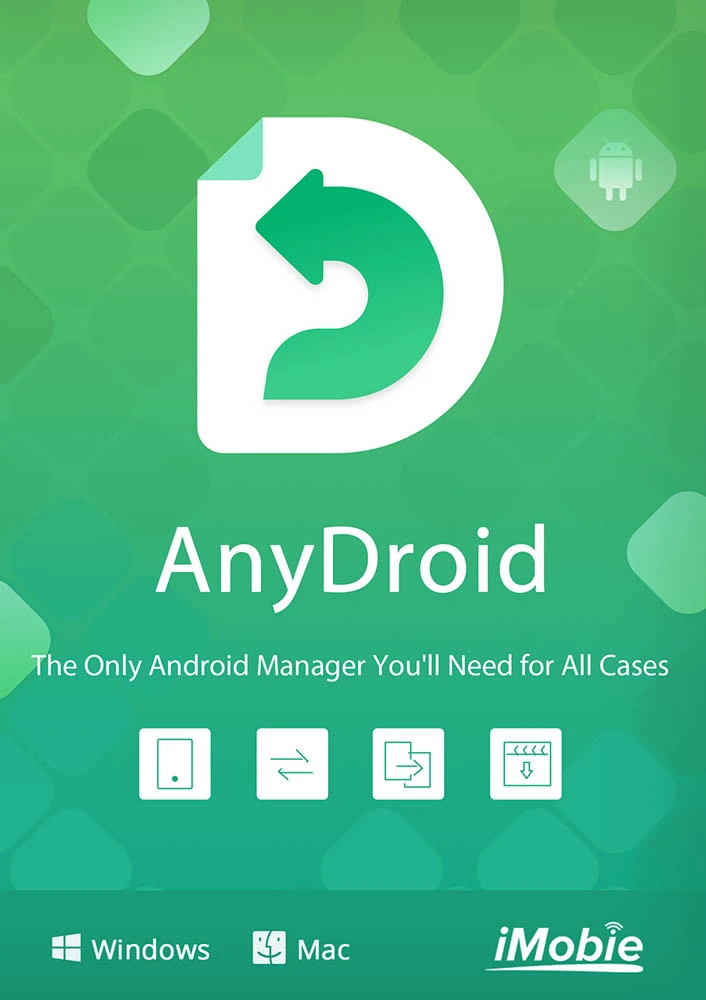
iMobie AnyDroid (Android) Windows
- Geeignet zum schnellen Datenaustausch
- Leistungsstarke Transfersoftware
- Einfach bedienbar
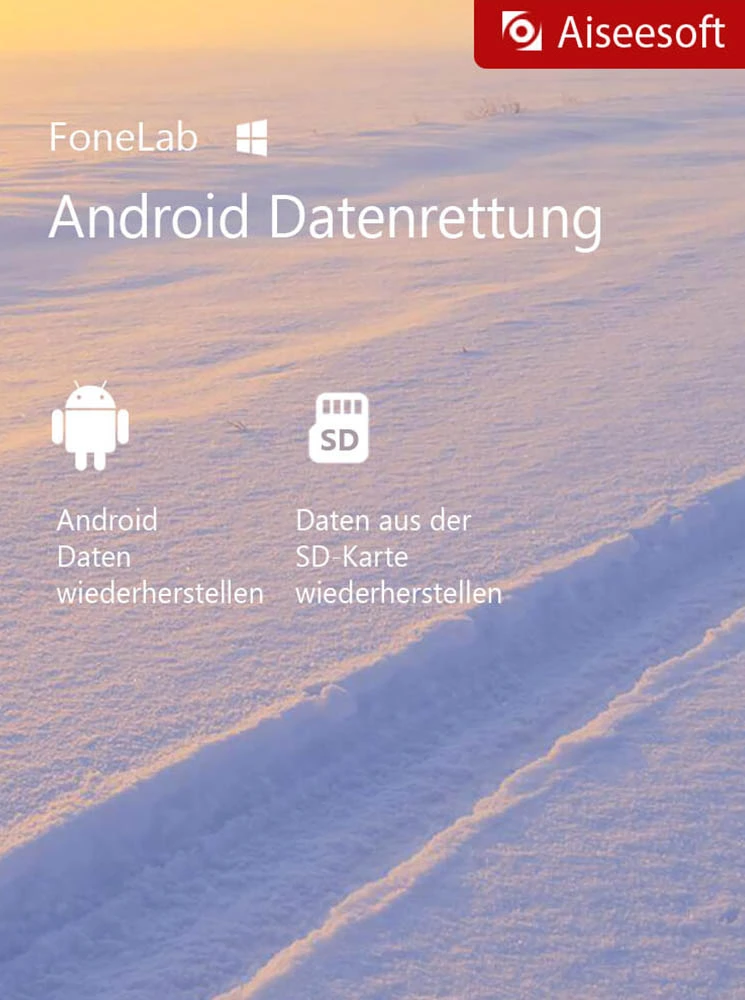
Aiseesoft FoneLab - Android Data Recovery für PC
- Stellt gelöschte Nachrichten, Kontakte, Bilder, Videos und Musik wieder her
- Stellt Textdateien wie Notizen, Word-, Excel-, TXT-, PPT-, und PDF-Dokumente wieder her
- Stellen Sie Android-Daten von einem Gerät, einer SD-Karte oder einer SIM-Karte wieder her